Agenda Permanente CRM em rede para empresas
Contatos
|
E-mail: agenda@agenda.eti.br
ou agendapermanente@hotmail.com |
|
Skype: carlos.alberto.phelippe |
|
WhatsApp: (48) 99144-4098 |
O objetivo deste documento é mostra-lhe com instalar a Agenda Permanente CRM em rede em sua empresa. O procedimento é bastante simples. O custo da licença de uso da Agenda Permanente CRM é de R$100,00 podendo, com apenas 1 licença de uso, ser usada em todos os computadores de sua rede local. Caso desejes conhecer mais sobre a Agenda Permanente CRM clique aqui e visite nosso site com dicas e muita mais ou aqui e navegue em nosso blog.
O procedimento inicial é fazer download do instalador utilizando o link abaixo:
Clique aqui para download da versão em rede da Agenda Permanente CRM. (Esse mesmo instalador deve ser utilizado para instalação em todos os computadores que irão utilizar a Agenda Permanente CRM).
Software a serem instalados:
· Software Agenda Permanente CRM com todos os arquivos necessários.
· Banco de dados Firebird 2.5. (Pode ser utilizada qualquer versão superior a 2.5).
Requisitos: Liberação da porta 3050 no firewall do servidor. (Caso tenhas dificuldades ou precises que a comunicação seja feita utilizando outra porta, por favor, entre em contato pelo e-mail agenda@agenda.eti.br).
Procedimento de instalação
Feito download do instalador deve-se iniciar a instalação pela máquina onde ficarão armazenados os dados (máquina servidora).
Executando-se o instalador (Agenda_Rede.exe) temos a tela de boas-vindas do instalador conforme pode-se ver abaixo:
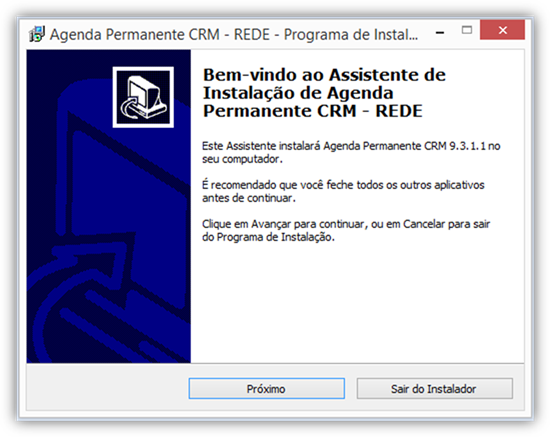
Para prosseguir com o processo de instalação deve-se clicar no botão próximo. Feito isso você será levado a próxima tela conforme pode-se ver abaixo:
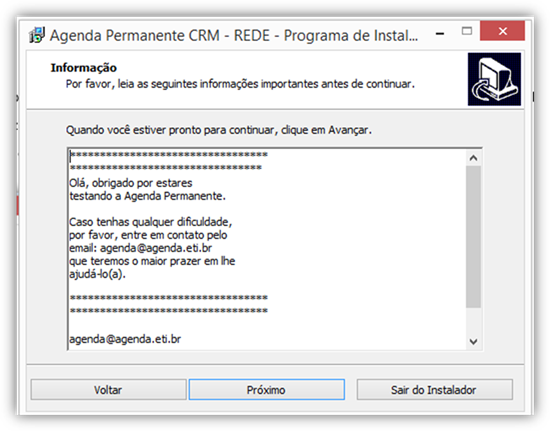
Dando sequência deve-se clicar em próximo novamente para ser levado a próxima tela:
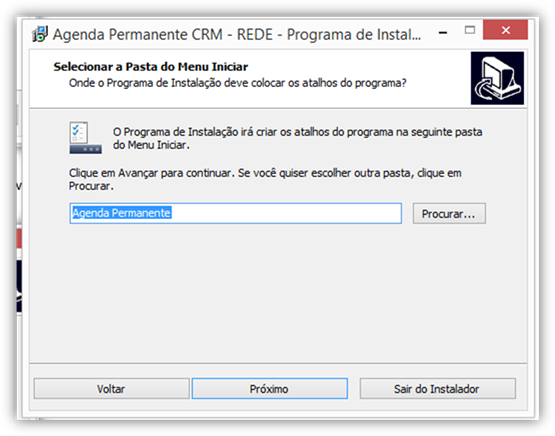
Clicando-se em próximo serás levado a tela abaixo:
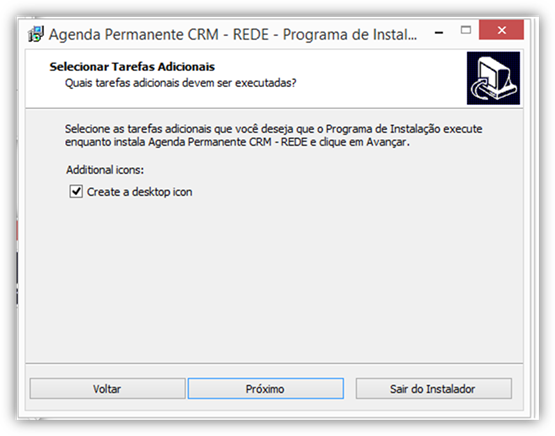
Definindo-se as configurações iniciais deve-se clicar em próximo para, efetivamente, iniciar o processo de instalação. Para isso, deve-se clicar em instalar Agenda Permanente CRM conforme vê-se na imagem abaixo:
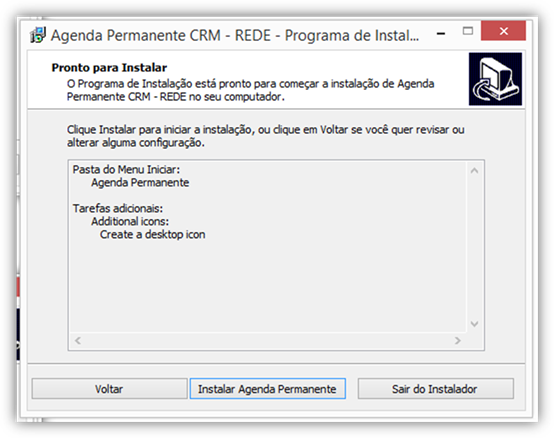
Abaixo tem-se a tela de progresso do processo de instalação:
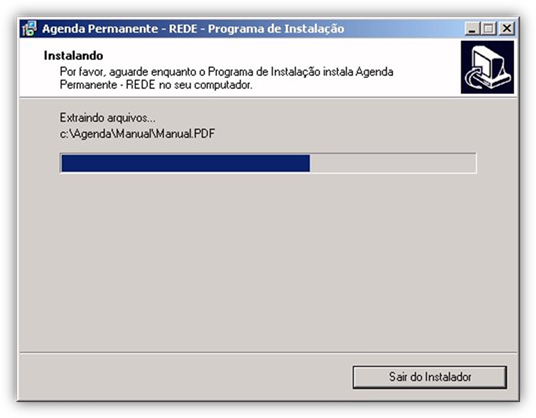
Caso seu computador tenha uma versão do Firebird instalado você receberá uma mensagem de erro. Se a versão for maior ou igual a versão 2.5 do Firebird você poderá usar sem problemas a versão que tens instalada. Caso seja uma versão anterior ao Firebird 2.5, por favor, contate o departamento de TI e pergunte se o Firebird pode ser atualizado para uma versão mais recente.
Finalizando o processo de instalação tem-se uma tela conforme abaixo:
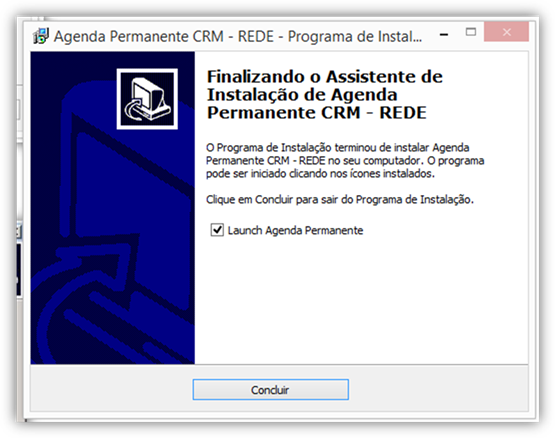
Para iniciar a Agenda Permanente CRM deve-se deixar a opção Launch Agenda Permanente marcada. Feito isso e clicando-se no botão concluir temos a tela para escolha do servidor conforme pode-se ver abaixo:
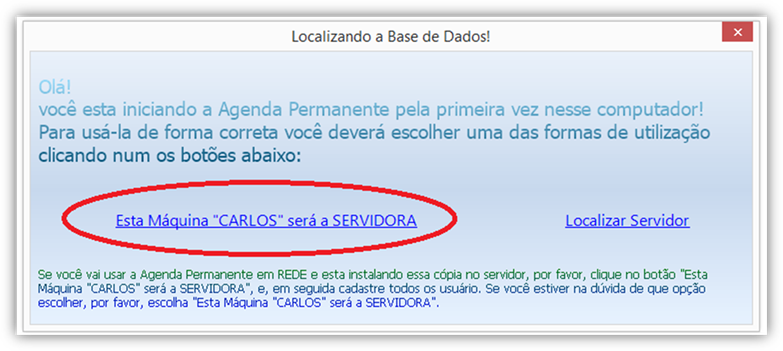
Como o processo de instalação iniciou-se pela máquina servidora então devemos clicar no botão Esta Máquina “nome da máquina” será a servidora. Quando estiveres instalando nas máquinas clientes deverás clicar no botão Localizar Servidor e escolher o servidor na lista de máquinas que irão aparecer.
Definindo-se a máquina servidor ou a porta de comunicação tp/ip ou o drive usado.
Dentro da pasta c:\agenda (pasta padrão de instalação) tem-se um arquivo chamado agenda.ini. É neste arquivo que diversas configuração são armazenadas. Abaixo listamos as configuração do nome do servidor ou seu ip, a porta utilizada ou outro drive usado.
· Nome da máquina:
[SERVIDOR]
NOME_MAQUINA=XXX onde, XXXX pode ser o nome da máquina servidora ou o IP do servidor.
· Porta TC/IP utilizada:
[FIREBIRD]
PORTA=3050 onde, 3050 é a porta padrão. Caso necessário introduza essas linhas no arquivo Agenda.ini e salve as alterações.
· Drive(unidade de disco utilizada)
[FIREBIRD]
UNIDADE=C Onde, C é a unidade padrão. Caso desejas mudar para a unidade D o armazenamento no servidor, deve ser movido toda a pasta c:\Agenda da unidade C para a unidade D. Depois desse procedimento deve-se alterar o arquivo Agenda.INI em cada uma das máquinas clientes para que o aplicativo agenda consiga localizar o servidor em uma nova pasta.